Как убрать мини приложения в вк в сообществе
Иногда подписок ВК становится много, то есть пользователь просто подписывался на различные группы, но не отписывался от них. В таком случае ему придется начать чистить свое поле и круг просмотра.
Как удалить группу из подписок в ВКО
Пользователь понимает, что подписался на слишком много групп тогда, когда они просто переваливают за 100, а лента показывает только очень малый процент того, на что подписан человек. В таком случае необходимо прибегнуть к очистке.
В ВК доступен только один способ того, как пользователь может почистить свои подписки – ручной. Конечно, существуют дополнительные сервисы, которые помогают сделать это гораздо проще, но, несмотря на это, все равно может быть и такое, что пользователь отпишется от нужной группы. Именно поэтому ручная чистка – лучший вариант.
Для того чтобы отписать от той или иной группы, нужно провести маленький алгоритм:
- Для начала необходимо открыть нужный сайт ВКонтакте и при помощи главного меню найти такой раздел, как «Группы». Обратите внимание! Алгоритм представлен на компьютере, но все те же действия отлично подойдут и для телефона.

- Перейдя в этот раздел, просто переходим на вкладку «все сообщества», которая располагается в самом верхнем углу;

- После этого перед человеком выпадет список тех групп, на которые он подписан. Рядом с каждой группой он увидит троеточие – опознавательный знак того, что можно сделать с тем или иным сообществом;

- Перейдя и кликнув на это троеточие, просто кликаем на пункт «Отписаться». Этот пункт расположен выше всех;

- После этого сообщество автоматически изменится в цвете, что означает то, что пользователь отписался он него.
Таким образом пользователь может достаточно просто и легко удалить группу в ВК из подписок. Если есть необходимости подписаться обратно, то также кликаем на это троеточие и на копку «Подписаться».
Как удалить группу в ВК, если я создатель

Пользователи, которые завели свои группы, иногда могут захотеть просто удалить то, что они создали. Встает проблема в том, что такое просто невозможно. Почему-то администрация сети просто не предусмотрела возможность дальнейшего удаления группы.
Но стоит отметить, что хитроумные пользователи сети нашли целых два способа того, как можно совершить удаление даже «официально», то есть, не нарушая никакую политику приложения. Второй способ – он менее правильный, потому что пользователь подает заявление прямо в администрацию ВК, что является достаточно сомнительным делом.
Удалить так или иначе свою группу может только администратор, то есть сам создатель сети. Более подробно о том, как создать свою группу в вк и что с ней в дальнейшем можно делать, стоит посмотреть в этом видео
Официальный способ
Первый способ, как говорилось ранее, заключается в том, что пользователь как бы «официально» удаляет все данные группы, а также после сам выходит из нее. Стоит отметить, что такой способ пользуется достаточной популярностью, так как при помощи него администраторы многих групп действительно удаляют свои странички.
Для того чтобы сделать это, необходимо провести следующий алгоритм:
- Для начала пользователю необходимо зайти в приложение в вк и найти там такой раздел, как «Мои сообщества», а после этого найти ту группу, в которой пользователь является администратором и которую он хочет впоследствии удалить;
- Теперь переходим в настройки группы и удаляем многие элементы, начиная с фотографий и записей, заканчивая удалением участников, о которых стоит также поговорить далее;
- После этого пользователь должен в настройках закрыть все разделы, а также сделать закрытый вход, то есть сделать группу закрытой;
- После этого он сам должен покинуть группу, то есть выйти из нее и подтвердить свои намерения.

После выхода пользователь просто не сможет делать все то, что он делал раньше, он просто потеряет все свои права, обязанности и возможности.
Пользователи все самостоятельно будут выходить из сообщества, так как поймут, что активности в ней попросту нет. О судьбе группы после можно не беспокоится, активность будет прекращена, а участники выйдут.
Неофициальный способ
Второй – неофициальный способ. Он заключается в том, что пользователю нужно с разных страничек или попросив других людей начать кидать жалобу на собственное сообщество, а также публиковать контент непристойного содержания, которое противоречит правилами мессенджера.
Впоследствии таких действий сообщество будет просто заблокировано. Случится это из-за того, что человек просто попортит все репутацию сообщества, начав публиковать различный контент, противоречащий компетенции сайта. Это является нарушением, поэтому данные способ неофициальный.

Стоит отметить, что человек сам на свой страх и риск самостоятельно кидает жалобы на свое сообщество, а также публикует в нем те или иные записи. Более подробно о том, как кидать жалобы на те или иные сообщества, можно посмотреть в этом видео
Особенности удаления сообщества ВК
Самая главная особенность удаления группы заключается в том, что полностью удалить её просто невозможно. Как говорилось ранее, почему-то администрация ВК не создала такой возможности, как удаление тех или иных групп. Стоит отметить, что для многих это было бы гораздо удобнее, нежели забивать сервисы сайта ненужной информацией.
Также стоит отметить и тот факт, что пользователи могу просматривать всю ту информацию, которая находится в якобы удаленной группе. Как правило, создатели, которые не хотят вести комьюнити далее, просто забывают о его существование. В итоге вся информация так и остается в ней в открытом доступе.

Нередко у владельца или администратора сообщества ВКонтакте возникает желание удалить созданный ресурс – например, когда группа потеряла актуальность или цель, для которой она была создана, достигнута.
Существует также вариант прекращения деятельности сообщества лицом, не являющимся его владельцем.
Ниже мы рассмотрим способы и порядок действий, которые следует произвести для удаления сообщества или группы ВК.
Как удалить группу с телефона
Шаг 1. Авторизовавшись в своем аккаунте, нажмите на кнопку «Сервисы» внизу экрана, после чего перейдите в раздел «Сообщества» и среди управляемых выберите нужное Вам сообщество.

Шаг 2. Удалите из сообщества его участников, а также все содержимое, т.е. записи, объявления, фотографии, видеофайлы, документы и т.п.
Если количество участников и (или) контента весьма значительное, имеет смысл обратиться в техническую поддержку ВКонтакте для оказания помощи.
Участников, имеющих статус руководителей сообщества (к ним относятся модераторы, редакторы, администраторы и рекламодатели) перед удалением следует перевести в статус «простых» участников.
Шаг 3. Для этого зайдите в раздел «Управление», кликнув на иконку шестеренки, после чего нажмите на кнопку «Руководители» и, щелкнув на три точки справа от нужного пользователя, выберите пункт «Разжаловать».

Шаг 4. Если удалению подлежит именно группа, то ее нужно сделать частной, чтобы никто не смог в нее вступить после удаления.
Для этого следует зайти в раздел «Управление», нажав на иконку шестеренки, затем кликнуть на кнопку «Информация», пролистать открывшийся список до графы «Тип группы» и выбрать пункт «Закрытая».
Обратите внимание! Если удалению подлежит публичная страница, то ее следует перевести в статус группы. Однако выполнить это действие можно только на компьютере и в полной версии сайта ВКонтакте. В мобильном приложении и в мобильной версии сайта ВК такой возможности нет.
После того, как Ваша группа приобрела тип «частная», из нее можно выходить.
Шаг 5. На главной странице группы нажмите на иконку «Вы участник» и выберите пункт «Покинуть сообщество». На этом жизнедеятельность группы будет прекращена.

Как удалить группу с компьютера
Удаление группы с компьютера проходит в том же порядке, что и с телефона, однако имеет некоторые особенности ввиду несколько отличающихся интерфейсов мобильного приложения и компьютерной версии сайта.
Шаг 1. В разделе «Сообщества» на вкладке «Управление» выберите нужное Вам сообщество.

Шаг 2. Удалите из группы всех участников и все содержимое. Руководителей группы перед удалением переведите в статус обычных участников.
Шаг 3. Нажав на кнопку «Управление» в разделе «Основная информация» выберите тип группы «Частная». Теперь никто не сможет вступить в группу после ее удаления.

Шаг 4. Выйдите из группы, нажав на кнопку «Вы участник», а затем на кнопку «Покинуть группу». Это будет означать, что группа удалена, а ее деятельность прекращена.

Как удалить владельца или создателя группы
При передаче прав на группу между лицами (например, при купле-продаже) в обязательном порядке должна произойти и смена ее владельца.
Это будет означать, что всей полнотой распорядительной власти по отношению к участникам группы и ее контенту будет обладать новый владелец.
Новый владелец группы назначается из числа ее руководителей. Для того, чтобы текущему владельцу выбрать будущего правопреемника среди участников группы, и назначить его владельцем, необходимо зайти в раздел «Управление», после чего выбрать пункт «Участники» и напротив нужного человека нажать кнопку «Редактировать». В появившемся окошке кликнуть на кнопку «Назначить владельцем».

Как удалить, если не владелец группы
Если владелец покинул группу или не проявляет активности, у других руководителей группы закономерно может возникнуть потребность в удалении группы.
Однако ВКонтакте такой возможности не предусматривает, поскольку все права на группу принадлежат только ее владельцу. При этом не имеет значения, состоит он в группе или нет.
В данном случае следует удалить весь контент в группе, а также ее участников, перевести группу в частную и выйти из нее. Формально сообщество продолжит свое существование, ведь в нем может состоять владелец, однако иных способов прекратить его деятельность нет.
Как удалить группу, которую создал сам
Удаление группы, которую вы создали сами, происходит в несколько этапов: удаление из группы всего контента и участников, перевод группы в тип «Частная» и выход из нее.
Последовательность действий описана выше – как для мобильного приложения, так и для компьютерной версии сайта ВКонктакте.
Как удалить рекомендуемые сообщества в ВК
К сожалению, полностью удалить или скрыть список рекомендуемых сообществ ВКонтакте, используя только функционал сайта или мобильного приложения, невозможно.
Чтобы неинтересные Вам группы не попадали в рекомендации, не заходите в подобные сообщества, не лайкайте и не репостите записи в них, не используйте их контент.
Для скрытия списка рекомендуемых сообществ ВКонтакте можно воспользоваться специальными расширениями для браузера.
Как удалить объявление в ВК в группе
Если Вы являетесь руководителем группы, то удаление объявлений происходит точно так же, как и остальных записей в группе – посредством нажатия на кнопку «Удалить запись».
Как выйти из сообщества в ВК
Чтобы выйти из сообщества в ВКонтакте, на его главной странице нажмите на кнопку «Вы участник», а затем выберите «Покинуть сообщество» или «Покинуть группу» (в зависимости от того, используете Вы мобильное приложение или компьютерную версию сайта).
Помощь технической поддержки
Чтобы найти ответы на вопросы по управлению сообществами или обратиться со своей проблемой к технической поддержке, зайдите в раздел «Помощь».
Для этого жмите на стрелочку в правом верхнем углу Вашей страницы ВК. Чтобы воспользоваться поиском по уже имеющимся вопросам, введите текст в поле «Введите ваш вопрос».
Если решение не найдено, можете попробовать задать свой вопрос, нажав на кнопку «Задать вопрос». К вопросу можно прикрепить фотографии и другие файлы.
Специалисты технической поддержки ВКонтакте отвечают, как правило, в течение нескольких дней. Чтобы запрос не остался без ответа, рекомендуется описать проблему максимально полно.
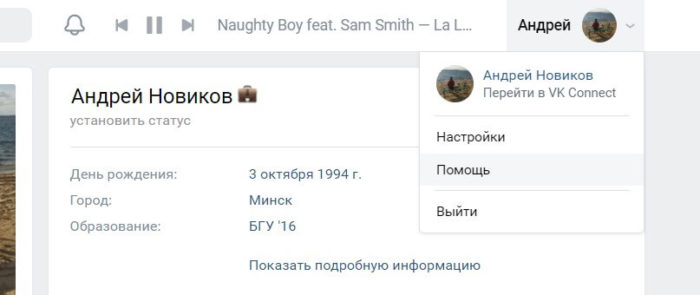
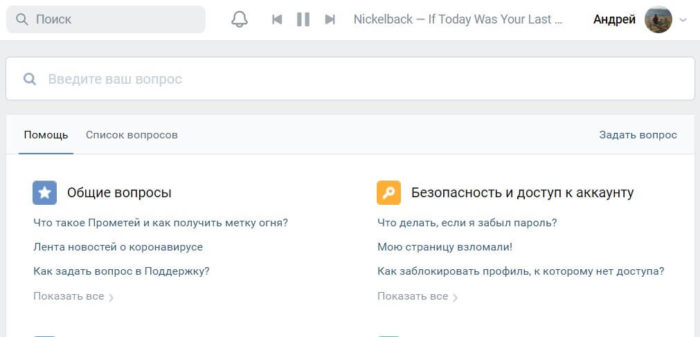
Если Вы используете мобильное приложение, то нажмите на три линии в правом верхнем углу Вашей странице и в списке выберите раздел «Помощь».
Давно пользуетесь этой социальной сетью, но все еще не знаете, как установить приложение в Контакте? Или, быть может, установить его вы все-таки смогли, но вот не имеете ни малейшего представления о том, как убрать приложение? В этой статье мы ответим на все интересующие вас вопросы максимально просто и доступно.
Популярностью приложений для Контакта стабильно растет, равно как и число их участников. Это действительно один из самых интересных способов весело провести время на этой сайте, играя с друзьями или с незнакомыми людьми. Каждое новое поколение программ удивляет нас графикой и новыми техническими решениями, поэтому в будущем играть будет еще увлекательнее и интереснее. Пока давайте остановимся на отдельных важных моментах, покажем, как устанавливать и удалять приложения.
Установка приложений в Контакте
Для установки вам потребуется сделать всего пару шагов:
- находим на странице в столбике слева строчку «Приложения». Кликаем на нее.
- вводим в строку поиска название игры, которая вам больше всего интересна, либо выбираем из списка самых популярных. Кроме того, можно нажать кнопку «все приложения», чтобы открыть их еще больше.
- кликаем на выбранное вами приложение, а там нажимаем «начать игру». Вот и все, игра появится в списке ваших программ.
Итак, что мы делаем:
Шаг 1. Нажимаем на строчку «Приложения».
Переходим в данный пункт меню
Если строчки нет — то этот пункт меню нужно включить в настройках:
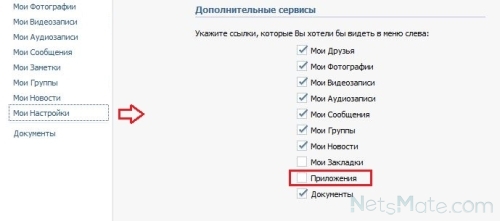
Включить пункт меню
Шаг 2. Осуществляем поиск необходимой программы. Можно воспользоваться поиском, выбрать что-то из самого популярного, а также открыть все приложения.

Поиск по всем программам
Здесь можно нажать кнопку «Все приложения», чтобы действительно отыскать такое, которое понравится именно вам.
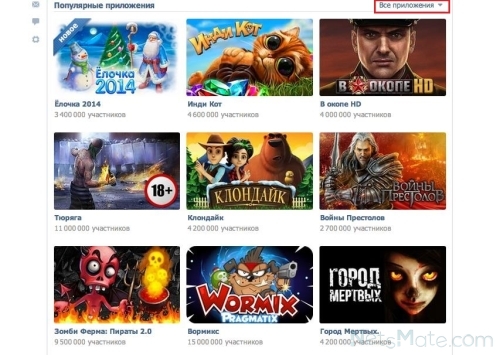
Можно выбрать из всего списка
Шаг 3. Допустим, вы остановили свой выбор на игре «Аэрохоккей». Чтобы она появилось в списке ваших приложений, достаточно просто нажать на кнопку «Запустить игру».
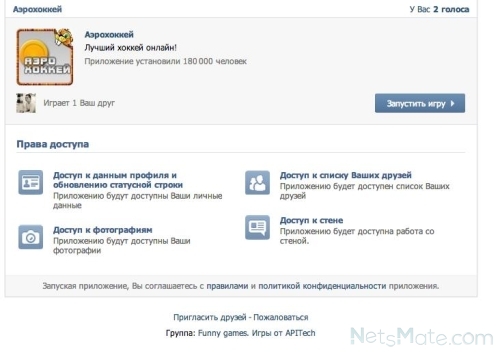
Как видите, ничего сложного нет.
Всегда можно посмотреть видео, где все объясняется очень подробно:
Как удалить приложение в ВКонтакте?
Теперь пришло время помочь вам разобраться с тем, как удалить приложение в ВК. Почему-то данный вопрос возникает довольно часто, причем в разных формах, например:
- как удалиться из приложения
- как удалить приложение в Контакте
Вариантов может быть много, но вот ответ всегда один и тот же.
Чтобы понять, как удалить приложение в Контакте, нужно зайти в список программ и там выбрать соответствующий пункт.
Например:
Выбираем интересующую вас программу и нажимаем на кнопку «убрать приложение»

Собственно, на этом все — вот так выглядит результат:

Теперь вы знаете, как удалить приложение в Контакте. Это несложно и никогда не занимает много времени, просто нужно внимательно посмотреть на открытую страничку и найти там нужную кнопку.
Если же хотите и не знаете как выйти из приложения в Контакте, не удаляя его, то для этого надо просто нажать на кнопку «Моя страница» в столбике слева. Приложение закроется самостоятельно.
Кроме всего прочего, имеется видео на эту тему:
Как скрыть приложение Контакта?
Этот вопрос тоже иногда поступает, но ответить на него прямо, к сожалению, невозможно. На данный момент нет такой функции, но вы всегда можете настроить приватность в разделе «Мои настройки», чтобы ваша страница была видна только друзьям или тем, для кого вы откроете такую возможность.
Сегодня очень много ходит разговоров и споров про приложения в Контакте. Как заблокировать, как сделать самому, как заработать на этом деньги и так далее — великое множество. От себя хотим добавить, что эти программы просто разрабатываются для того, чтобы вам было интересно и весело, ограничьтесь этим и наслаждайтесь!

Доброго времени суток всем читателям! На связи Федор Лыков. В сегодняшней статье будем разбираться с вопросом как удалить сообщество в вк.
Социальная сеть «Вконтакте» имеет огромное количество различных пабликов и сообществ, которые создаются ежедневно. Некоторые из них по итогу оказываются непопулярными и не удовлетворяют создателя своим результатом, потому она более не нужна. Тогда у них и возникает вопрос нашей статьи.
Им может задаться абсолютно любой человек, который пользуясь популярной социальной сетью «Вконтакте» когда-либо создавал своё сообщество.
Дело в том, что функционалом сайта не предусмотрено функции удаления сообщества и по этой причине у пользователей возникает данный вопрос.
К счастью, я знаю и расскажу вам полный алгоритм действий, необходимый для выполнения, чтобы удалить группу, которую создал сам.
Больше не задерживаемся на вступлении и переходим к делу. Приятного чтения!
Группа, публичная страница, встреча. В чем разница?
В данный момент времени при создании сообщества, сайт предложит вам один из 6 типов.

На деле их всего три основных, которые разделяются на несколько. По факту все, кроме «мероприятия» и «группы по интересам» являются публичными страницами, но с разной тематикой.
Соответственно «Вконтакте» в 2020 году имеет три типа сообщества:
- Группа
- Публичная страница
- Мероприятие
У них есть некоторые существенные отличия, а самое главное, что для удаления публичной страницы или «паблика» как его называют в сети, ее необходимо переделать в группу посредством встроенной функции сайта.
Чем же они отличаются? Давайте разберемся.
| Название | Описание | Цель |
| Группа | Самый обычный тип, который был изначально при создании сайта. Имеется возможность сделать приватный или закрытый доступ, создание меню, общая стена для общения, множество настроек приватности. | Создается для того, чтобы собрать участников по интересам. Как правило, предназначен для общения и сбора информации в одном месте. Часто используется, чтобы собрать всех студентов одной группы университета и общаться по учебной части. |
| Публичная страница | Более новая версия сообщества. Относится к конкретной личности, компании или объекту. Невозможно сделать приватной, нельзя скрыть в списке сообществ. Отсутствует возможность публикации записей участниками на стене, вместо этого доступно предложение постов подписчиками. | Как правило, создается для публикации информации о конкретной личности или компании. Больше подходит для продвижения и рекламы. В наше время используется чаще всего для самых различных тематик начиная от СМИ, заканчивая страницей публичной личности. |
| Мероприятие | Сообщество, которое собирает в интернет-пространстве всех участников какого-то события. Имеется возможность создания закрытой встречи, устанавливается дата и время мероприятия. | Обычно делается для различных концертов, сборов в городе, флешмобов и так далее. Позволяет найти себе компанию на встречу, друзей по интересам, а также поможет не пропустить событие напоминанием. |
Определяем тип сообщества
Соответственно, прежде чем приступать к удалению, необходимо убедиться, что ваше сообщество является группой, иначе удалить его не выйдет. Вернее, для этого его будет нужно сперва перевести в группу, а после уже приступать к действиям, которые необходимы для удаления.
Это не относится к мероприятию, так как в нём алгоритм действий будет практически аналогичен тому, что и для обычной группы.
Давайте расскажу, как определить тип сообщества.

Как вы уже поняли, у групп обязательно будет написано об этом в названии типа. У публичных страниц будет написана тематика, а у встречи время.
Чтобы перевести паблик, необходимо являться ее создателем – это обязательное условие. Если вы не являетесь им, то увы, удалить публичную страницу именно вы не сможете, даже если ты админ.
Если вы являетесь создателем, то переходите на ваш паблик и нажимайте кнопку «перевести в группу»

Откроется вот такое окно.

Из данного предупреждения вы можете понять, что перевод возможно сделать лишь раз в месяц. Если вас устраивают условия, то нажимайте синюю кнопку «перевести в группу» и подтвердите свое действие по инструкции сайта.
После этого тип публичной страницы изменится, и вы можете выполнять действия для удаления по следующей инструкции.
Действия необходимые для удаления группы
Для этого нам потребуется попотеть. Особенно, если сообщество наполнено контентом и имеет много участников.
Первым делом необходимо очистить стену от всех записей. Делается это посредством наведения курсора на стрелочку в верхнем правом углу поста и выбора действия «удалить запись». Смотрите скриншот ниже.

Дальше принимайтесь за обсуждения, фотоальбомы и аудиозаписи. Все делается по аналогичному алгоритму, так что не вижу смысла заострять внимание на каждом шаге.
К слову, не так важно удалять весь контент. Это рекомендует администрация ВК. Но удалив всех участников и сделав группу приватной вы уже полностью уберете доступ к ней. Для сокращения времени можно попытаться обратиться к администрации и помочь с удалением .
Чтобы удалить сообщество для этого более важно удалить каждого участника, чтобы оно удалилось у каждого собеседника. Для этого вам потребуется перейти в сообщество и в нём выбрать пункт в левом меню «Участники».

В открывшемся окне вам необходимо по одному удалять каждого участника нажатием кнопки «Удалить из сообщества».

Это может занять очень продолжительное время. В интернете существуют различные способы автоматизации данного процесса, но здесь я публиковать их не буду по причине того, что некоторые приложения могут быть вредоносными, а скрипты устаревшими на момент публикации статьи.
Используйте только на свой страх и риск!
После этого участником останетесь только вы. Это нам и нужно. Теперь переходим в «Управление» в правом блоке и меняем тип группы на «частная». Смотрите скриншот ниже, чтобы было понятнее.

После этого нажимайте на синюю кнопку «Сохранить» ниже.
Теперь она стала частной, а это означает, что она не отображается в списках поиска и попасть в нее возможно только по приглашению.
Теперь со спокойной душой можете выходить. Делается это на главной странице с помощью нажатия кнопки «вы участник» и выбора пункта в меню «выйти из группы».

Вот такие действия необходимы для получения возможности удалить сообщество в вк.
Удаление со смартфона
Сейчас разберем, как удалить сообщество в вк со смартфона. Аналогичные действия возможно сделать и с телефона, но значительно неудобнее, как я считаю, так как вручную удалять участников очень проблематично.
Но всё же это можно сделать. Действия аналогичные тем, что и с компьютера. Расскажу вам, как попасть во вкладку «управление».
Заходите в группу, которую вы создали и хотите стереть. В верхнем правом углу вы увидите иконку шестеренки, которая при нажатии ведет в настройки сообщества. Нажимайте на неё.

Перед вами откроется страница параметров, в котором нас интересуют пункты «Информация» и «Участники». В первом мы изменяем тип, а во втором удаляем подписчиков.

Удаление подписчиков происходит с помощью нажатия трех точек справа и выбора «удалить из сообщества».


Изменение типа группы происходит так же, как и в случае с компьютером. Переходите на «Информацию» и выбирайте пункт «Частная» после всех необходимых действий, что и в компьютерной версии.

Не рекомендую заниматься этим кроме случаев, когда доступа к ПК нет совсем. Времени займет гораздо больше, нежели за компьютером.
Заключение
Наша статья подошла на этом к концу. Мы с вами разобрались в вопросе, как удалить сообщество в вк. Очень надеемся, что в скором времени эта возможность будет добавлена командой разработчиков сайта одной кнопкой, но пока – пользуемся этой статьей!
Порекомендуйте эту публикацию своим знакомым и друзьям, и почитайте предыдущую.
Спасибо, что дочитали до конца! Если остались вопросы – задайте их в комментариях. Так же буду рад почитать ваши пожелания и критику! Жду вас на сайте снова! Увидимся в следующих публикациях, до новых встреч!
Читайте также:


